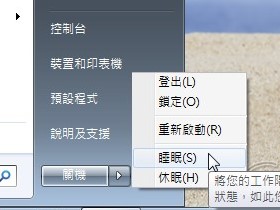
Windows 7的睡眠(Sleep)功能,可以將你正在進行的工作保留在記憶體中,並使電腦處於極低的電源狀態,維持記憶體中的資料不流失,讓你下次能快速恢復電腦工作而不必重新開機,也能兼具省電的優點。但是Vista和Win 7都是將睡眠選項放置在開始功能表,必須另外叫出子選單才能看到此選項,若你時常會用到「睡眠」(是指電腦睡,不是你自己睡....),不妨將它變成桌面捷徑,直接在桌面上按兩下就能進入睡眠模式了。
1.在Win 7桌面上按滑鼠右鍵選擇【新增】→【捷徑】,會進入建立捷徑精靈。

2.在輸入項目的欄位中鍵入以下內容:「rundll32.exe powrprof.dll,SetSuspendState Hibernate」,然後再按一下〔下一步〕。

3.輸入供你自己辦識的捷徑名稱,建議就一樣輸入「睡眠」比較好記,最後再按下〔完成〕即建立完畢。

4.如果想要更快的話,可以在建立桌面捷徑後,在上面按滑鼠右鍵並選擇【內容】,然後在「快速鍵」的欄位中,設定一組想要使用的快速鍵即可。例如設為「F12」,以後只要按[F12]鍵就讓電腦呼呼大睡了。

5.另外,我們也可以進入Windows 7系統裡的電源管理計畫,設定電腦自動進入睡眠狀態的時間。

本文同步刊載於>>
密技偷偷報 No.53
作者╱張智傑雲端空間移植到本機硬碟,容量衝破100TB!
想知道還有哪些厲害的技巧,就等你來探索!

(按視窗鍵→右→右) 也很快
不過常常會誤按 冏oz
就像小邊設定成F12差不多
設成捷徑點2下 or
視窗鍵→右→右還比較安全